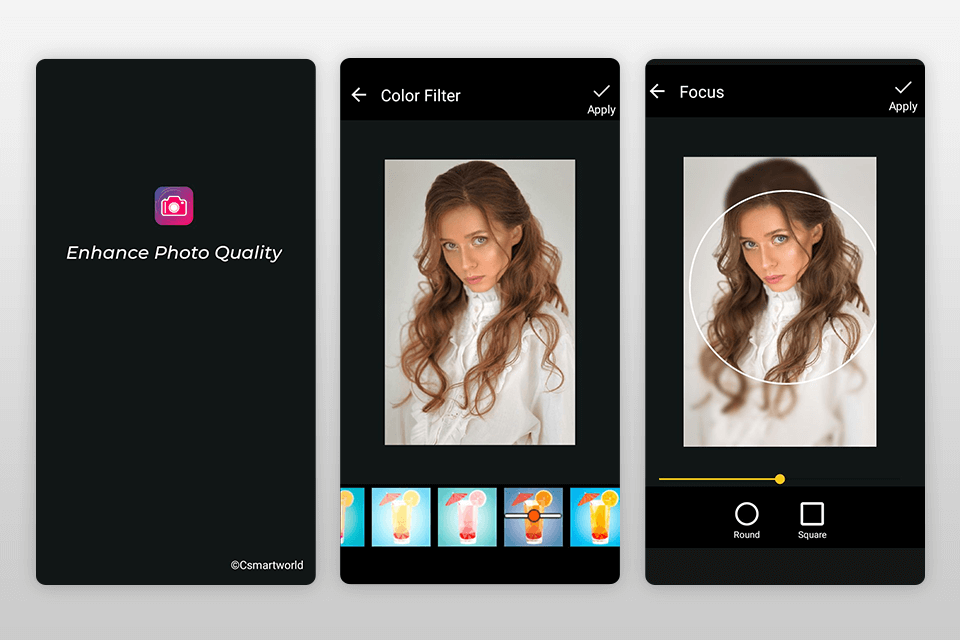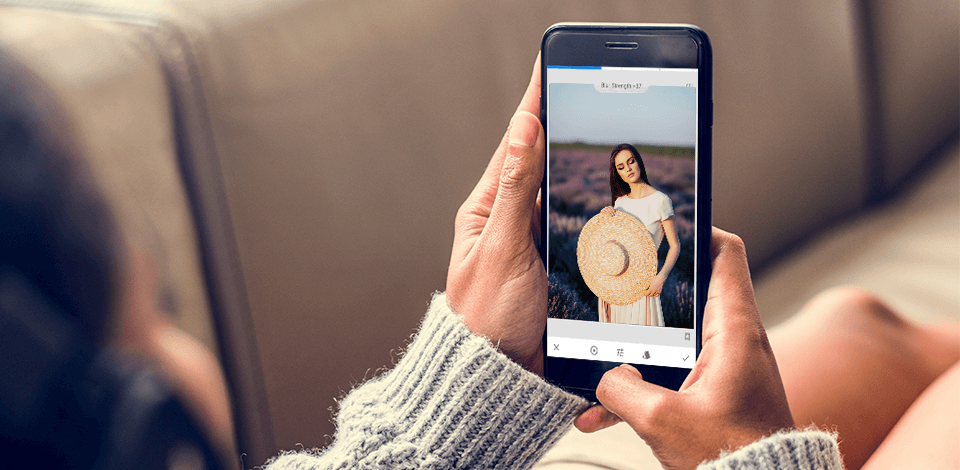
Aplikasi foto buram adalah cara terbaik untuk mengganti Mode Potret pada ponsel cerdas Anda jika lambat atau blur photos tidak realistis dengan tepi yang terlihat.
Jika ponsel cerdas Anda berhenti fokus pada objek dan Anda ingin meningkatkan ketajaman atau sengaja memburamkan latar belakang untuk menghindari konsekuensi negatif – berikut adalah beberapa aplikasi yang layak untuk diunduh.
Setiap aplikasi foto buram dalam daftar ini diuji untuk kemungkinan menambahkan bokeh dan memperbaiki masalah ketajaman. Yang terbaik dapat bekerja dengan file RAW dan mengelola pengaturan lain, meningkatkan potret, dan melakukan koreksi warna yang dalam.
Dakwaan: Dengan The Fix The Photo Editor & Retouch, Anda dapat memburamkan latar belakang dan mendapatkan hasil yang realistis tanpa membuang waktu untuk mempelajari program yang rumit. Retoucher profesional tidak menerapkan teknologi kecerdasan buatan dan memperbaiki latar belakang secara manual. Cukup unggah foto yang diinginkan, tulis petunjuknya, dan tunggu beberapa jam untuk gambar siap dengan latar buram.
Jika Anda meragukan kualitas foto jadi, gunakan versi uji coba gratis. Retoucher akan memburamkan latar belakang sesuai dengan kebutuhan Anda, dan jika Anda menyukai hasilnya, Anda dapat kembali dan memesan pemrosesan bidikan lainnya. Selain itu, Anda dapat memesan perbaikan wajah dan tubuh secara individual, peningkatan latar belakang, meminta untuk menghapus atau menambahkan item, dan bahkan memulihkan foto yang rusak.
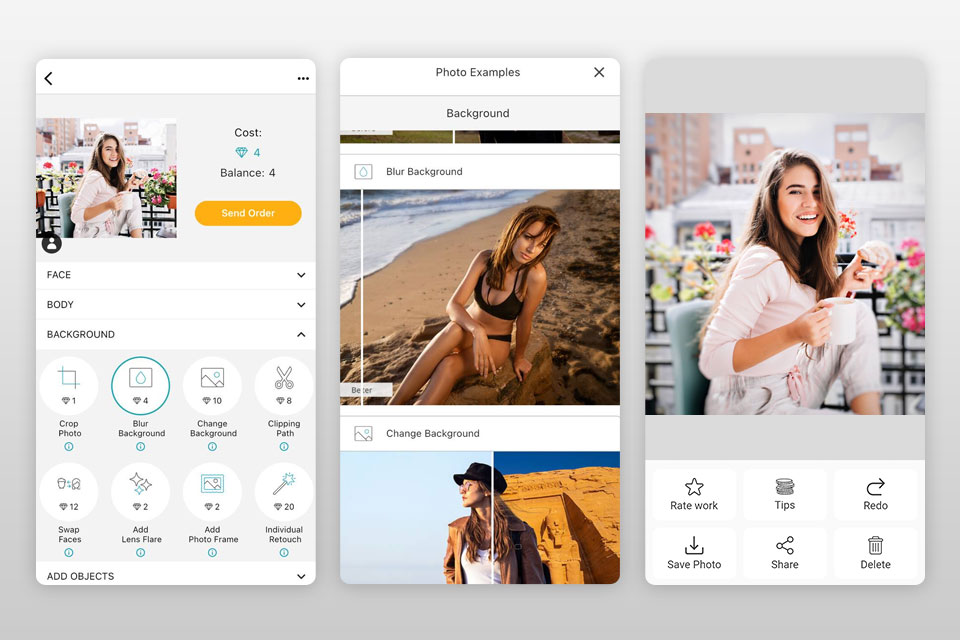
Dakwaan: Snapseed adalah aplikasi gratis untuk menghapus gambar buram. Ini mendukung JPEG dan RAW foto.
Untuk meningkatkan ketajaman pada foto, sebaiknya pilih “Details” pada “Tool Menu”. Kemudian pilih alat “Sharpening” dan sesuaikan nilainya dengan menggerakkan slider ke kiri/kanan; di sini, Anda juga dapat menyesuaikan kecerahan menggunakan penggeser struktur. Anda dapat mengubah mode atau mengecat overbagian gambar yang tidak diperlukan.
Snapseed juga menawarkan lebih dari 40 filter unik dan 29 alat dasar dan lanjutan, seperti kurva nada, HSL, pengurangan kebisingan, koreksi otomatis cacat wajah, dll.
Setelah selesai mengedit gambar, Anda dapat menyimpan foto dalam format JPEG, RAW, PNG format, dan kirim sebagai pesan pribadi atau unggah langsung ke jejaring sosial.
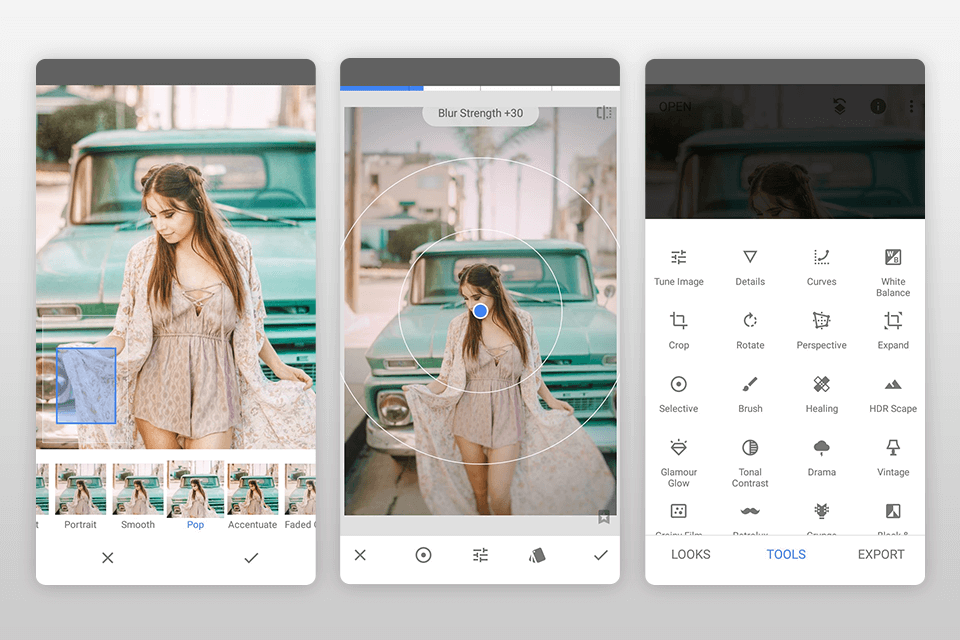
Dakwaan: Menggabungkan kesederhanaan dan efektivitas alat semi-otomatis, BeFunky adalah aplikasi untuk menghapus gambar buram untuk pemula. Ini menawarkan 2 cara untuk meningkatkan ketajaman pada gambar buram. Klik "Edit" dan Anda akan melihat 2 parameter untuk meningkatkan ketajaman - "Ketajaman" dan "Ketajaman Cerdas".
Ketajaman pintar memiliki efek yang kurang kuat bekerja dengan nada tengah tanpa menambahkan kontras pada foto. Penggesernya halus dan tanpa transisi yang tiba-tiba sementara hal yang sama tidak dapat dikatakan tentang alat tetangga.
Setelah mengatasi tugas dasar, Anda dapat melanjutkan ke pengaturan lain, misalnya, mengedit wajah, menambahkan salah satu dari 32 efek, melapisi teks, menerapkan stiker dan label lucu, menambahkan foto ke bingkai, atau membuat kolase.
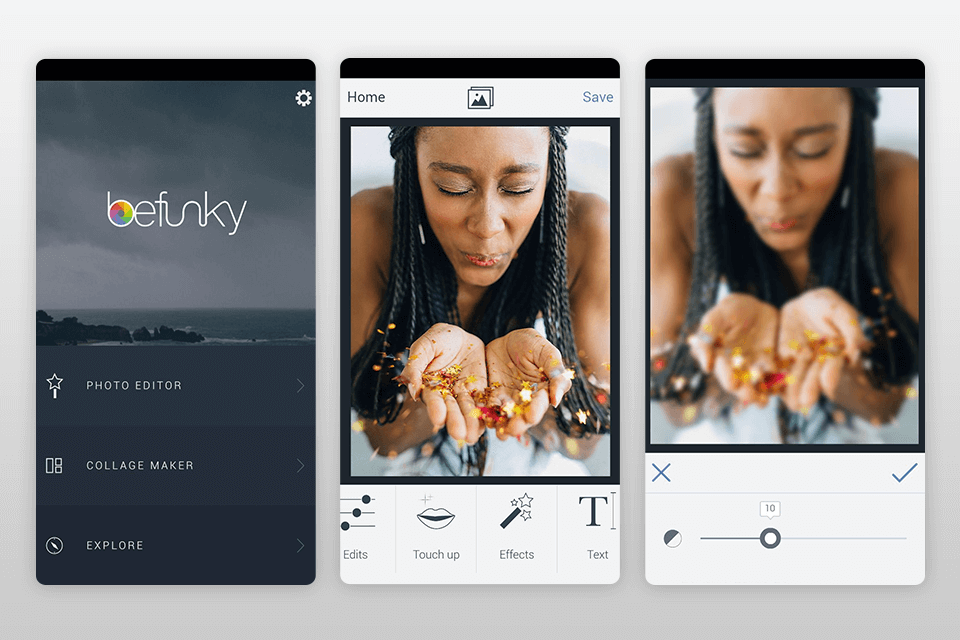
Dakwaan: Lightroom untuk smartphone adalah salah satu dari sepuluh editor terkuat yang menawarkan fitur untuk menyempurnakan gambar buram. Untuk melakukannya, buka gambar di aplikasi, sentuh tab "Efek" dan temukan parameter "Ketajaman dan Pemburaman".
Pilih alat "Kejelasan" dan sesuaikan nilainya. Kemudian, gunakan alat "Peningkatan Ketajaman" di tab "Informasi". Pada akhirnya, Anda dapat kembali ke efek dan menerapkan "Dehaze". Dilihat dari namanya, ini akan menghilangkan kabut atmosfer dari gambar.
Menjadi aplikasi foto buram yang hebat, Lightroom seluler juga merupakan aplikasi terbaik untuk koreksi warna yang dalam dengan kemungkinan pengeditan foto selektif. Di antara alat yang tersedia, Anda akan menemukan kurva, HSL, kuas penyembuhan, Lightroom preset seluler, editor teks dan banyak lagi.
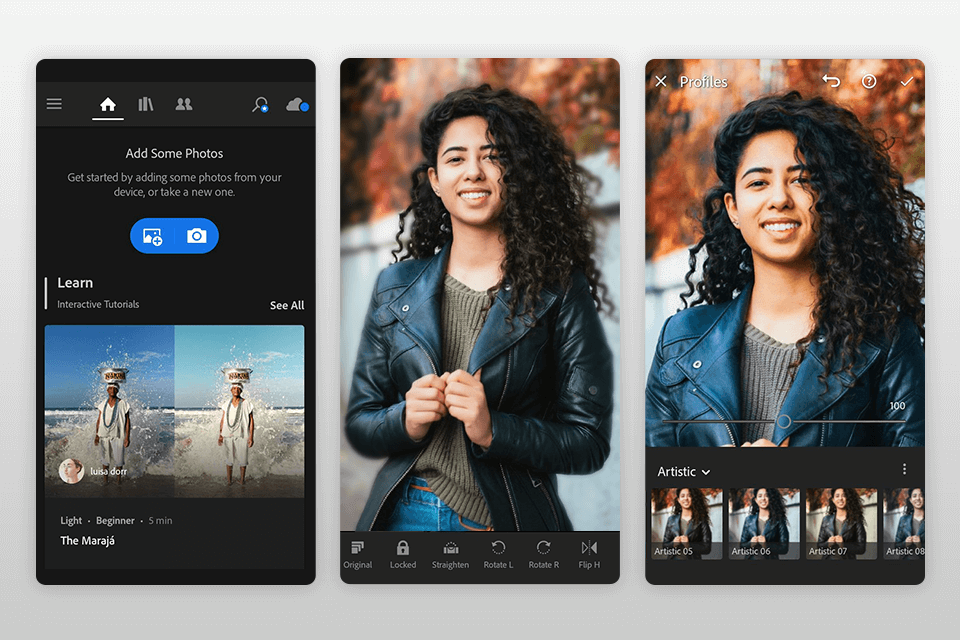
Dakwaan: Berbeda dengan versi desktop, Fotor aplikasi seluler menawarkan akses ke alat buram tanpa memerlukan pendaftaran. Anda dapat meningkatkan gambar menggunakan alat ketajaman klasik dalam pengaturan umum setelah menggulir satu penggeser.
Satu lagi cara yang sama efektifnya untuk memperbaiki kekaburan adalah alat "Struktur". Ini mendeteksi struktur tanpa menyentuh tepi gambar. Alat ini memiliki dua opsi - detalisasi dan gradasi. Untuk menghapus foto, Anda harus meningkatkan detailisasi.
Pengguna terdaftar mendapatkan akses ke 100+ efek, berbagai pengaturan semi-otomatis untuk mengedit wajah, dan alat dasar lainnya. Tidak seperti aplikasi foto buram yang disebutkan di atas, Fotor tidak berfungsi dengan file RAW.
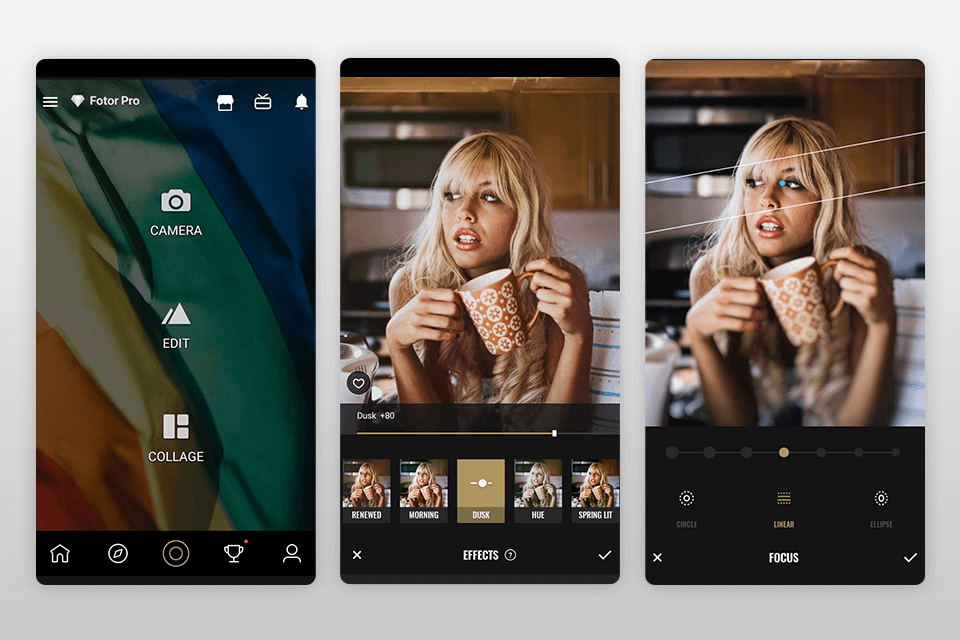
Dakwaan: Menggunakan Pixlr, Anda dapat memilih alat "Kuas" dan mengecat dengan jari Anda di area yang ingin Anda tingkatkan ketajamannya/tambahkan efek bokeh. Ada juga alat "Ketajaman" klasik di bawah ikon koper. Sesuaikan penggeser dari 1 hingga 100 tetapi hati-hati karena membuat gambar lebih tajam, Anda menambah tepi objek.
Untuk tujuan tersebut, ada satu lagi penggeser yang disebut "Radius". Dengan menggunakan opsi ini, Anda dapat mengontrol ukuran area tajam di tepinya. Menggabungkan efek dari kedua penggeser ini, Anda dapat meningkatkan gambar Anda secara signifikan.
Untuk pengguna yang lebih mahir, Pixlr aplikasi gambar buram menawarkan sejumlah alat dan kemungkinan canggih, termasuk dukungan file RAW, lapisan, paparan ganda, teks, efek, kurva, alat otomatis, dll.
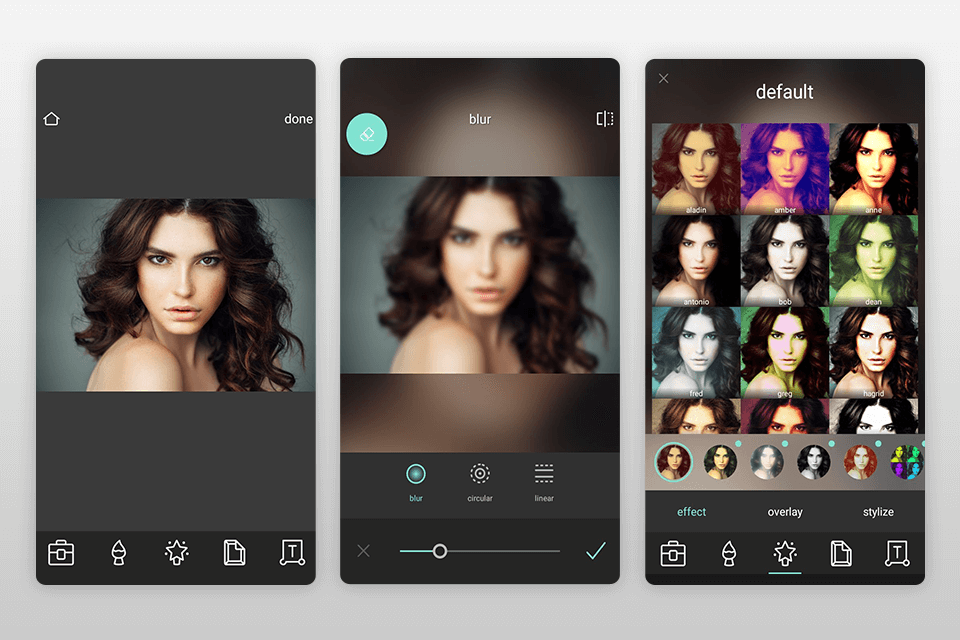
Dakwaan: VSCO aplikasi foto buram menawarkan alat reguler seperti "Pertajam" dan "Kejelasan". Untuk menemukannya, buka tab dengan alat dan gulir sedikit ke panel bawah.
Setelah memilih parameter "Pertajam", sesuaikan penggeser dari 1 hingga 100. Saat Anda siap, simpan perubahan dengan mengklik tanda centang dan ulangi proses menggunakan alat "Kejelasan" untuk menghaluskan tepi.
Editor menyertakan 10 preset VSCO gratis yang dapat digunakan untuk file RAW, dan alat pengeditan foto, seperti kontras dan saturasi untuk membuat gambar Anda menonjol. Anda dapat menggunakan alat grain and fade untuk menambahkan tekstur dan meniru efek film analog.
Selain itu, Anda dapat menjadi anggota komunitas VSCO untuk mendapatkan akses ke perpustakaan lengkap VSCO preset yang menawarkan lebih dari 200+ efek.
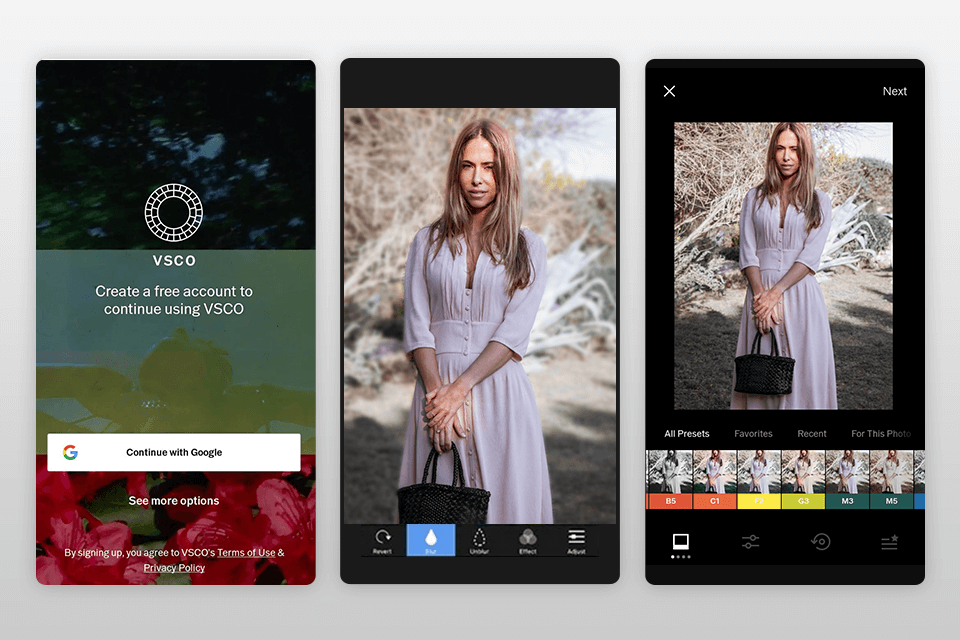
Dakwaan: Aplikasi Blur Photos adalah salah satu opsi terbaik untuk pengguna iOS jika tujuannya adalah untuk memburamkan latar belakang, wajah, atau objek dalam gambar yang secara akurat mencerminkan kontur kuas buram di kaca pembesar.
Menggunakan apa yang disebut kuas, Anda dapat menentukan area gambar yang diperlukan yang ingin Anda buramkan, klik di atasnya dan sesuaikan intensitas efek dengan penggeser.
Aplikasi foto buram ini juga menawarkan opsi seperti filter, alat koreksi warna, termasuk HSL dan pengeditan potret. Aplikasi Blur Photos memungkinkan Anda berbagi gambar di semua situs sosial populer dalam beberapa klik mouse.
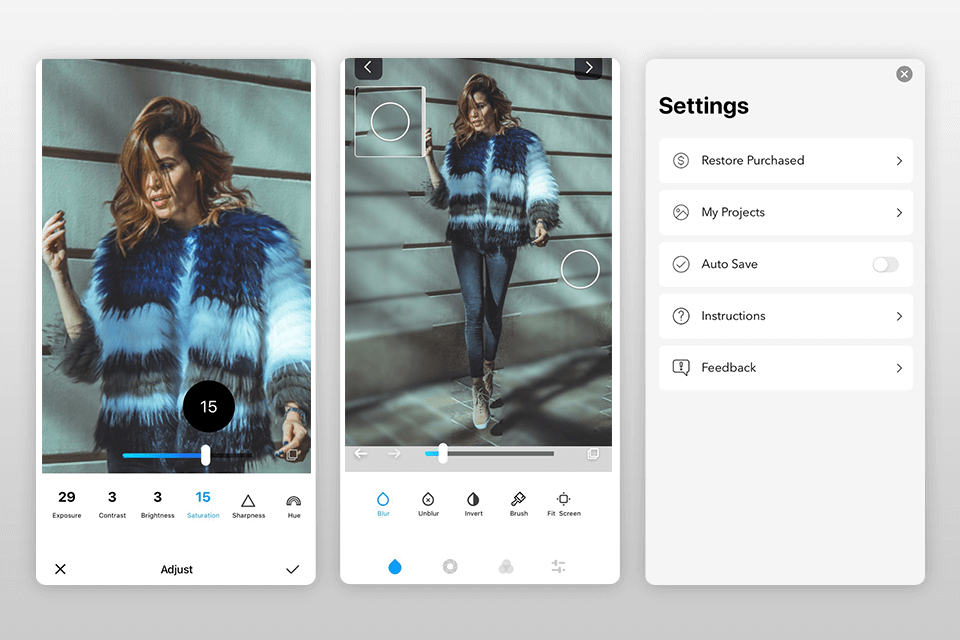
Dakwaan: Aplikasi ini adalah alat yang sempurna untuk memburamkan bagian tertentu dari gambar atau wajah. Anda hanya perlu menggunakan jari untuk memilih area gambar yang ingin dibuat "seperti piksel" atau diburamkan, lalu atur ukuran kuas dan intensitas efeknya.
Dengan menggunakan aplikasi foto buram ini, Anda dapat mensimulasikan efek bokeh, atau sebaliknya, membuat gambar lebih tajam, menggerakkan penggeser pertajam. Terus terang, kami belum menemukan fitur canggih lainnya di sini.
Ingatlah bahwa Anda dapat menerapkan efek bokeh hanya pada foto JPEG dan mengimpor foto yang sudah jadi ke galeri atau jejaring sosial.
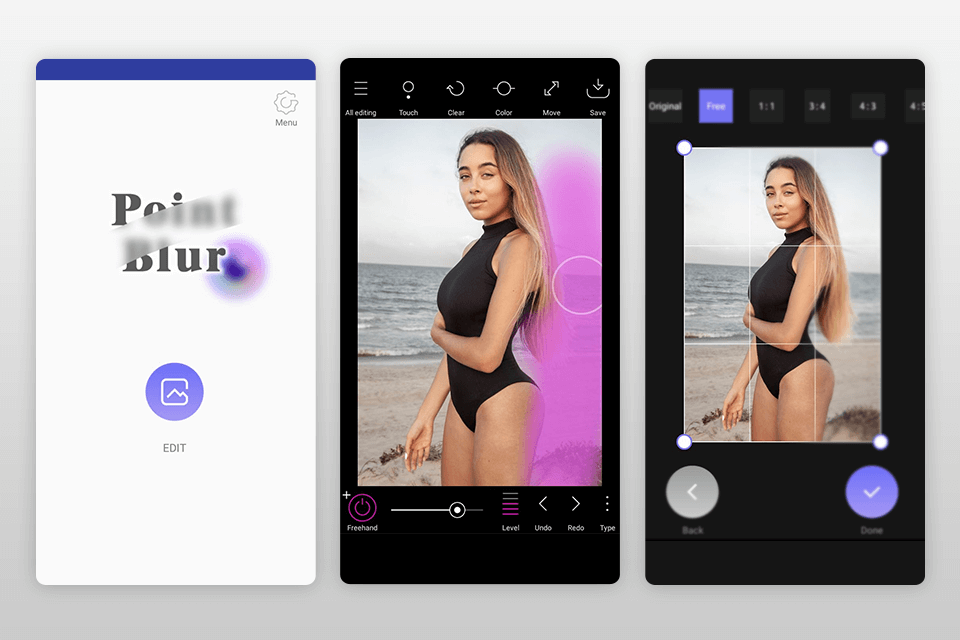
Dakwaan: Fotogenic adalah program gratis dengan 46 alat untuk berbagai keperluan pengeditan gambar. Ini adalah aplikasi bagus untuk memburamkan wajah dalam foto, menambahkan efek bokeh atau menyesuaikan ketajaman, dan membuat gambar lebih detail.
Editor menawarkan antarmuka yang sederhana dan alat yang dapat digulir yang menarik. Alasan mengapa aplikasi ini berada di akhir daftar adalah karena hampir semua fungsi dibatasi dalam versi gratisnya.
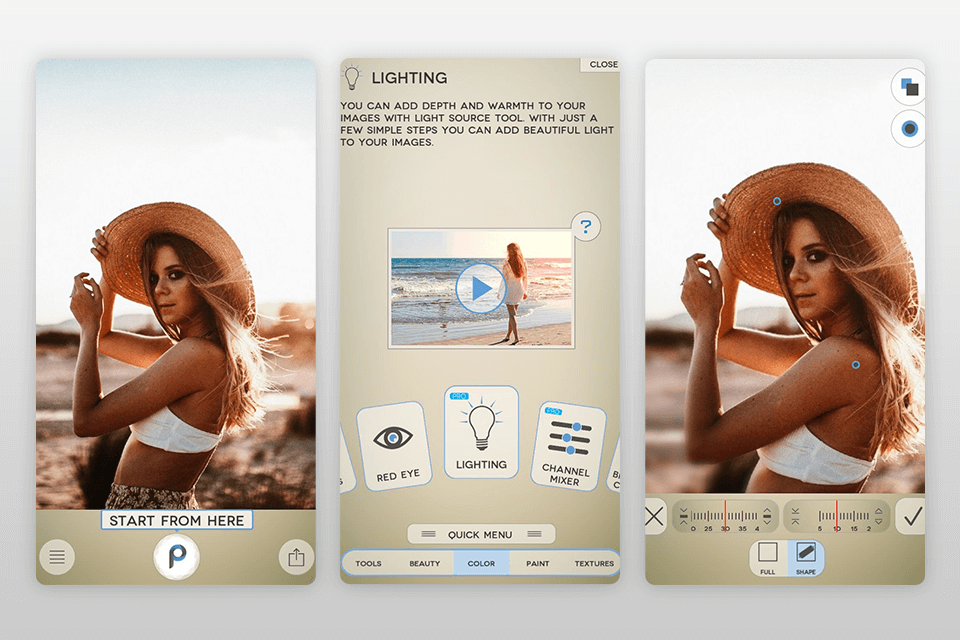
Dakwaan: Untuk memperbaiki gambar buram, versi Lumii gratis menawarkan alat "Ketajaman" yang terletak di layar utama. Anda dapat mengintensifkan efek bokeh dengan penggeser tanpa kemungkinan untuk memperbaiki bagian tepinya. Anda juga dapat meningkatkan tingkat butiran dan meningkatkan kontras.
Namun, kami tidak dapat menyebut Lumii sebagai aplikasi foto yang benar-benar buram karena tugas utama alat ini adalah membuat prasetel dengan melapisi koreksi pada gambar. Anda dapat menambahkan filter dan efek, overlay dan bingkai.
Anda dapat menyesuaikan kecerahan, kontras, silau, kehangatan, bayangan, ketajaman, pencahayaan, menyesuaikan kurva, HSL, dan menggunakan alat selektif.
Ada juga panel riwayat yang memungkinkan kembali ke tindakan apa pun dan melakukan koreksi yang diperlukan.
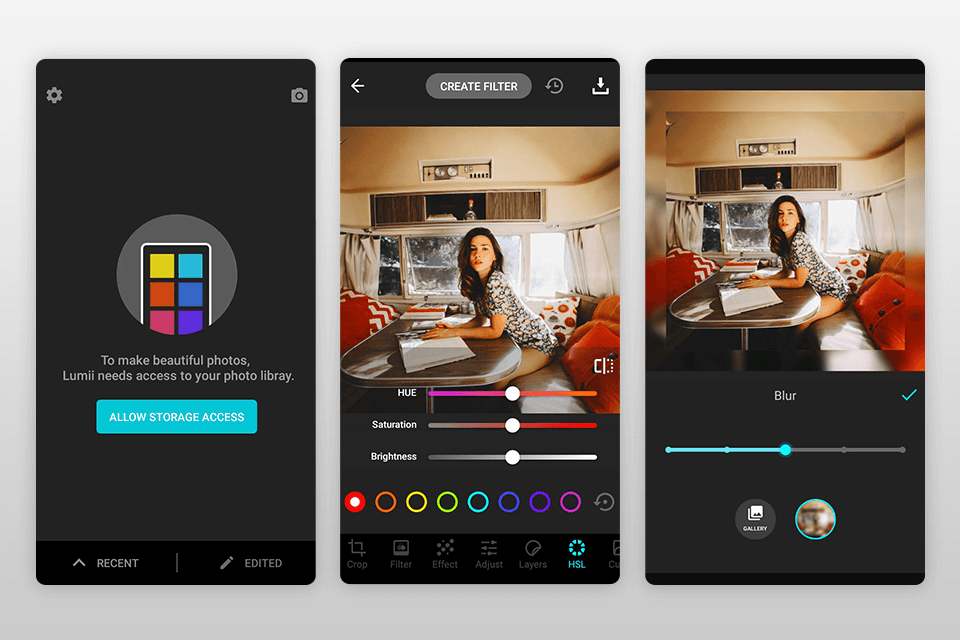
Dakwaan: Lensa adalah editor foto berbasis AI pertama yang menawarkan proses pengeditan gambar yang sederhana dan menarik. Segera setelah Anda membuka gambar yang diperlukan, gulir sedikit untuk menemukan alat "Ketajaman" dan seret penggeser ke kanan.
Meskipun ini adalah aplikasi yang layak untuk menghapus gambar buram, Anda tidak akan menemukan alat seperti "Struktur" dan "Kejelasan"; tetapi sebagai gantinya, Anda dapat menyesuaikan kontras untuk menghilangkan cahaya yang tidak perlu. Fungsionalitas dasar dari alat ini ditargetkan pada transformasi gambar menjadi over300filter yang menyerupai gambar seni dengan transisi yang rumit.
Dalam mode pengeditan gambar, Anda dapat menemukan berbagai alat, termasuk eksposisi, ketajaman, kontras, kecerahan, dll.
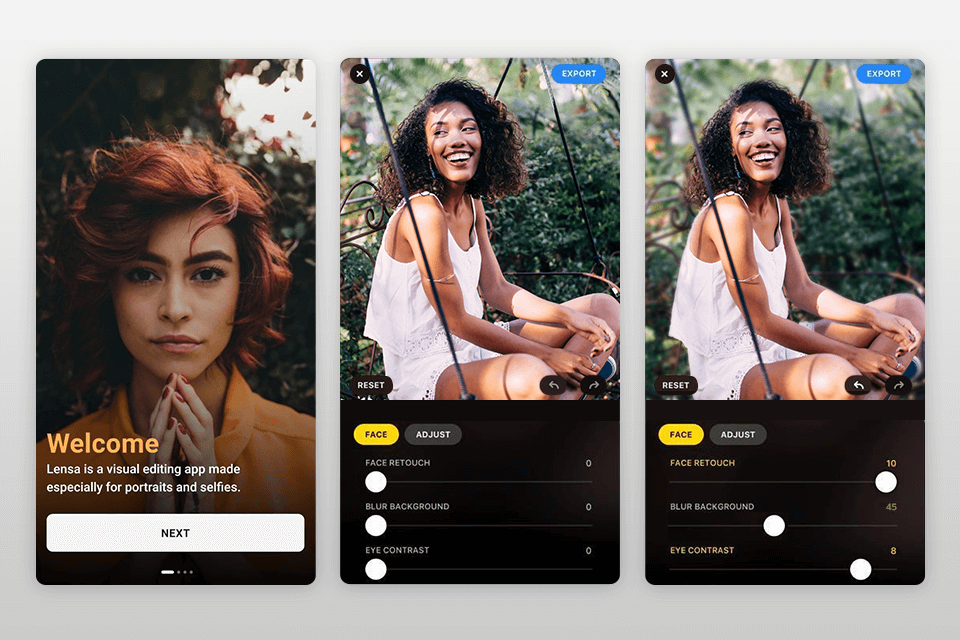
Dakwaan: Enhance Photo Quality adalah aplikasi sederhana untuk menghapus gambar buram. Ini adalah alat cepat yang menawarkan kit minimal fungsi pengeditan tambahan. Setelah membuka gambar di program ini, Anda langsung melihat ikon "Ketajaman". Saat Anda mengkliknya, muncul penggeser yang tidak biasa dalam bentuk tampilan jam.
Efeknya sangat intensif, jadi Anda harus memindahkan disk secara perlahan sampai Anda menemukan titik yang diperlukan, lalu klik "Terapkan". Anda dapat melihat gambar "sebelum dan sesudah" setelah mengklik ikon "A/B".
Di antara alat tambahan, Anda akan menemukan beberapa efek, kemungkinan untuk menambahkan teks, sketsa, dan penggeser dasar lainnya untuk menyesuaikan warna.